全面指南与实用技巧
在数字化时代,手机与电脑之间的无缝连接已成为日常操作的一部分,无论是文件传输、数据备份、管理手机应用还是享受多媒体内容,这种连接都极大地提高了工作效率和娱乐体验,本文将详细介绍几种主流的手机连接电脑的方式,包括使用USB、Wi-Fi直连、蓝牙以及特定软件工具,同时提供实用的操作指南和常见问题解决方案,帮助您轻松实现手机与电脑的互联。
USB连接:最传统也最稳定的方式
USB(Universal Serial Bus)连接是最直接且广泛支持的手机与电脑连接方式,它不仅可以用于充电,还能实现文件传输、同步数据等多种功能,根据手机型号和操作系统不同,USB连接方式略有差异:
-
对于Android设备:大多数Android手机使用USB-C或micro-USB接口,在手机通知栏下拉,选择“仅充电”或“文件传输”模式(部分新设备可能直接显示为“传输文件”),将数据线插入电脑USB端口,系统会自动安装驱动程序(如果未安装),之后即可通过文件管理器访问手机存储,进行文件操作。
-
对于iPhone/iPad:苹果设备通常使用Lightning接口,在iOS设备上,解锁屏幕后,直接使用数据线连接电脑,并在弹出的信任提示中选择“信任”,随后,电脑会识别设备并安装相关驱动,用户即可通过iTunes或Finder(macOS Catalina及以上版本)管理设备内容,包括音乐、照片、应用等。
Wi-Fi直连:无线自由
Wi-Fi直连是一种无需网络路由器即可实现设备间直接通信的技术,适用于支持该功能的手机与电脑,它允许用户在不使用网络的情况下,快速传输文件、照片或进行其他形式的无线同步。
- 操作步骤:确保手机和电脑都连接到同一Wi-Fi网络,对于Android设备,可通过“设置”>“网络与互联网”>“热点与流量共享”>“Wi-Fi Direct”开启Wi-Fi直连功能,并搜索可连接的设备,对于Windows 10及更高版本,可通过“设置”>“设备”>“蓝牙和其他设备”>“添加蓝牙或其他设备”,选择“Wi-Fi Direct”进行配对连接,一旦连接成功,即可通过文件管理器进行无线文件传输。
蓝牙连接:简单快捷的无线方案
蓝牙作为一种广泛应用的无线通信技术,也常被用于手机与电脑之间的连接,虽然其传输速度可能不如USB快,但对于小文件或偶尔的同步需求来说足够用。
- 操作步骤:确保手机和电脑的蓝牙功能均已开启,在Android手机上,通过“设置”>“连接与共享”>“蓝牙”进行开启;在Windows电脑上,则通过“设置”>“设备”>“蓝牙和其他设备”>“添加蓝牙或其他设备”,选择“蓝牙”,在手机或电脑上搜索并配对设备,配对成功后,即可通过蓝牙进行文件传输或同步操作。
使用特定软件工具:增强功能体验
除了上述基本连接方式外,还有许多第三方软件工具能进一步扩展手机与电脑之间的交互能力,如X-plore(Android)、iMazing(iOS)等,这些软件提供了更丰富的文件管理、数据备份及恢复功能。
-
X-plore:一款功能强大的Android文件管理器,支持远程管理、云同步及多种文件格式预览,让用户在电脑上轻松管理手机文件。
-
iMazing:专为iOS设计的数据管理工具,能够备份和恢复iPhone/iPad数据至电脑,支持多种文件格式转换和编辑,且无需越狱即可使用。
常见问题与解决方案
-
驱动程序安装失败:对于Android设备,如果USB驱动未正确安装,可以尝试手动下载并安装手机制造商提供的驱动程序,对于iPhone,确保使用的是官方提供的iTunes或最新版的Finder。
-
连接不稳定:检查USB线是否损坏或接触不良;对于无线连接方式,确保设备间的距离不超过推荐范围,并避免其他无线设备的干扰。
-
无法识别设备:尝试更换USB端口或使用不同的USB线;对于iOS设备,确保已正确解锁屏幕并信任电脑。
-
数据传输速度慢:对于大文件传输,推荐使用USB 3.0或更高版本接口;对于无线传输,考虑使用Wi-Fi直连或高速蓝牙标准以提高效率。
通过上述介绍和指南,相信您已经掌握了手机与电脑连接的多种方法及其操作要点,无论是日常的文件传输还是数据同步需求,都能找到适合自己的解决方案,随着技术的不断进步,未来手机与电脑的连接方式将更加便捷高效,为我们的生活和工作带来更多便利。
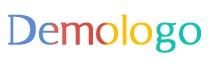






 京公网安备11000000000001号
京公网安备11000000000001号 京ICP备11000001号
京ICP备11000001号
还没有评论,来说两句吧...